Windows 10은 기념일 업데이트와 함께 매우 인상적인 새로운 기능을 모두 추가할 예정입니다. Microsoft가 테스터와 개발자에게 시드하는 각각의 연속적인 미리 보기 빌드를 통해 앞으로 있을 변경 사항에 대해 더 많이 알게 됩니다. 설정 앱이 기하급수적으로 향상되었으며 많은 새로운 설정이 추가되어 이제 제어판의 점점 더 많은 설정이 대신 여기에서 관리될 것임을 분명히 했습니다. 빌드 14332부터는 NETSH 명령줄 유틸리티를 설정하지 않고도 Windows 10 시스템을 모바일 핫스팟으로 전환할 수 있습니다. 프로세스는 이제 스위치를 토글하는 것처럼 간단합니다. Windows 10에서 모바일 핫스팟을 켜고 관리하는 방법은 다음과 같습니다.
설정 앱을 열고 네트워크 및 인터넷 설정 그룹으로 이동합니다. 모바일 핫스팟 탭으로 이동하여 ‘다른 장치와 인터넷 연결 공유’ 옵션을 활성화합니다. 시스템 이름이 네트워크 이름으로 사용되며 Windows는 네트워크에 연결하려는 모든 장치에 입력해야 하는 암호를 생성합니다.
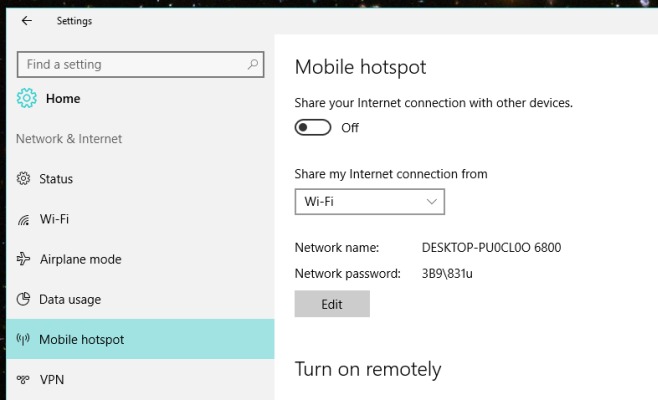
핫스팟의 이름을 변경하거나 비밀번호를 변경하려면 이 화면에서 편집 버튼을 클릭하십시오. ‘네트워크 정보 편집’ 오버레이를 사용하면 네트워크 이름과 암호를 변경할 수 있습니다.
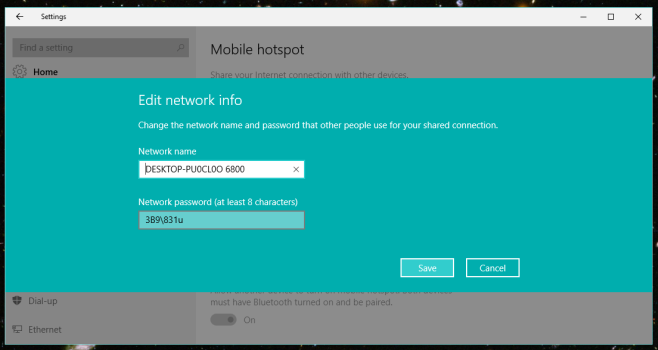
장치가 핫스팟에 연결되면(최대 8개의 장치를 연결할 수 있음) 장치 이름, IP 주소 및 MAC 주소가 표시됩니다.
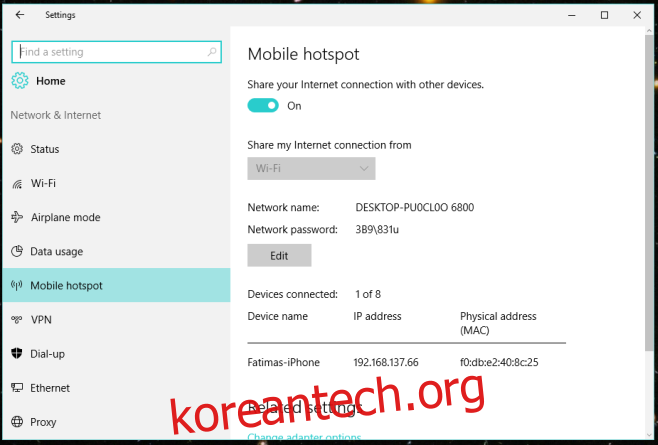
Windows는 오랫동안 핫스팟을 지원하는 기능을 가지고 있었지만 설정하는 데 시간이 오래 걸릴 뿐만 아니라 일반 사용자에게는 복잡했습니다. Windows 7/8/8.1/10을 실행하는 시스템의 프로세스를 단순화하는 많은 앱이 존재하지만 이로 인해 해당 앱의 대부분이 소멸될 것입니다.
이 기능과 기능은 Windows 10 미리 보기 빌드 14332에서 테스트되었습니다. 그러나 기념일 업데이트에 포함될 것으로 예상하지만 기능이 제때에 준비되지 않으면 그에 따라 이 게시물을 업데이트합니다.
